MacBook Air için En İşlevsel Kısayollar ile hayatınızı kolaylaştırın.
MacOS kullanıcılarının deneyimlerini zenginleştirecek işlevsel kısayollar yazımda.
Mac kullanıcıları, Komut-C’nin kopyalamak, Komut-V’nin ise yapıştırmak anlamına geldiğini elbette bilir.
Öte yandan Mac kullanıcılarının hayatını daha kolay hale getirecek ve zamandan kazandıracak onlarca faydalı kestirme – kısayol var.
MacBook Air için En İşlevsel Kısayollar
MacOS kullanıcılarının deneyimlerini zenginleştirecek için bu klavye kısayollarını, iMac, MacBook Pro ve MacBook dizüstü bilgisayarlarınızda kullanabilirsiniz.
Mac menülerinde ve klavyelerinde niteleme tuşları da dahil olmak üzere belirli tuşlar için genellikle semboller kullanılır.
Bunlar;
- Komut (veya Cmd) ⌘
- Shift ⇧
- Option (veya Alt) ⌥
- Kontrol (veya Ctrl) ⌃
- Caps Lock ⇪
- Fn
olarak ifade edilir.
Kesme, kopyalama, yapıştırma başta olmak üzere, rutin işlemler için kullanabileceğiniz kestirmelere gelince.

Önce en sık kullandığımız kısayollar- kestirmeler ile başlayalım.
Komut-X: Seçili öğeyi kesip panoya kopyalayan kestirmedir.
Komut-C: Seçili öğeyi Panoya kopyalayan kestirmedir.
Komut-V: Kopyaladığınız içeriğini kullanacağınız belgeye veya uygulamaya yapıştırır.
Komut-Z: Bir önceki komutunu geri alan kestirmedir. İşlemi yinelemek için Shift ile birlikte Komut-Z tuşlarına basarak, “Geri al” komutu ile yapılan işlemi tersine çevirebilirsiniz.
Komut-A: Tüm öğeleri seçmenizi sağlayan kestirmedir.
Option-Komut-Esc: Bu kestirmeyi kapatamadığınız uygulamarı çıkmaya zorlamak için kullanabilirsiniz.
Kontrol-Komut-F: Kullandığınız uygulamayı tam ekran moduna alan kestirmedir. Bu komutu uygulama tarafından destekleniyorsa kullanabilirsiniz.
Option-Komut-D: Dock’u gösteren veya gizleyen kestirmedir.
Option-Komut-Güç düğmesi: Mac’inizi uyku durumuna geçiren kısayoldur.
Kontrol-Shift-Güç düğmesi: Ekranınızı uyku durumuna geçiren kısayoldur.
Kontrol-Option-Komut-Güç düğmesi: Bu kısayol, tüm uygulamalardan çıkmanızı sağlar ve Mac’inizi kapatır.
Shift-Komut-Q: ÖacOS kullanıcı hesabınızda oturumu kapatan kısayoldur.
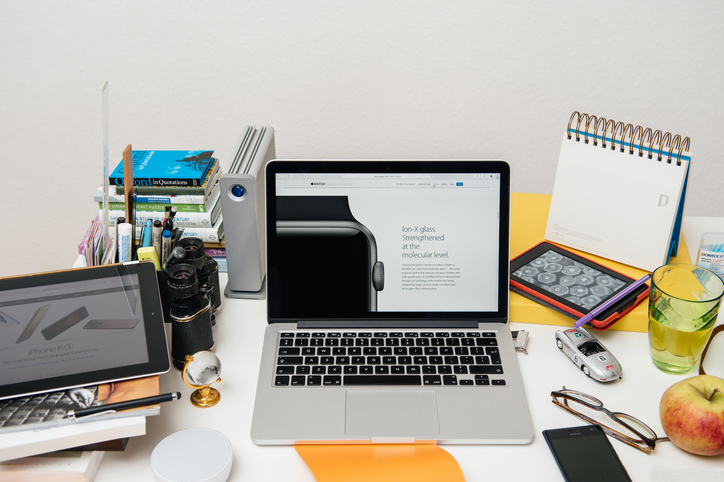
MacBook Air için az bilinen kestirmeler ile devam edelim.
Komut-W: Bulunduğunuz etkin pencereyi kapatır. Uygulamanın tüm pencerelerini kapatmak için Alt-Komut-W tuşlarını kullanabilirsiniz.
Komut-Virgül (,): Çalıştığınız uygulamanın tercihler penceresini açmak için kullanılan kestirmedir. Bir uygulamada çalışıyorsanız ve uygulamanın tercihlerini açmak isterseniz, tercihler’e erişmek için kaydırma yapabilir ve menü çubuğuna gidebilirsiniz.
Komut-F: Bir belgede aradığınız öğeleri bulur veya Bul penceresini açar.
Komut-G: Önceden bulunan öğenin bir sonraki tekrarını bulmasını sağlayan kestirmedir.
Komut-P: Geçerli belgeyi yazdırır.
Komut-S: Geçerli belgeyi kaydeder.
Komut-T: Yeni bir sekme açar.
Komut-Noktalı Virgül (;): Belgede yanlış yazılmış sözcükleri bulur.
Komut-Option: Açık olan tüm uygulamalarınızda masaüstünüzü göremiyorsanız, “Komut ve Option” tuşunu basılı tutup masaüstünüzde herhangi bir yeri tıklayabilirsiniz. Belirli bir uygulama için tüm açık pencerelere ulaşmak istiyorsanız, aynı tuşları basılı tutun ve o uygulama için mevcut olan herhangi bir pencereye tıklayın.
Komut-sol veya sağ ok: Tarayıcı penceresinde bir sayfa geri veya ileri gitmek için bu kestirmeleri kullanabilirsiniz.
Komut-Ayraç (‘): Etkin uygulamanızdaki açık pencereler arasında geçiş yapmak için bu kestirmeyi kullanabilirsiniz.
Komut-Shift-3; Ekran görüntüsü almanızı sağlayan kestirmedir.
Komut- Shift-4; Ekranınızda seçili bir alanın görüntüsü almanızı sağlayan kestirmedir.
Komut-Noktalı virgül (;): Çeliıştığınız belgede yanlış yazılmış tüm kelimeleri bulmak için bu kısayolu kullanabilirsiniz.
Komut-Shift-Güç düğmesi: Birden fazla ekran kullanıyorsanız bu kestime tüm ekranlarınızı uyku moduna geçirir.
Bilgisayar üretiminde yeni bir çığır açan Macbook her geçen gün kullanıcılarını şaşırtmaya devam ediyor. Yeni bir Macbook’a ihtiyacınız varsa MediaMarkt web sitesinden MacBook Serisi ürünleri inceleyebilirsiniz.
İşlevsel mac uygulamaları ile bilgisayarınızı hızlandırmaya ve daha güvenli hale getirmek isterseniz aşağıdaki yazımı da okuyabilirsiniz.
Umarım MacBook Air için En İşlevsel Kısayollar başlıklı yazım kullanım deneyiminizi daha keyifli hale getirecektir. Kendi favorilerinizi de yazının altına yorum olarak bırakmayı unutmayın.
Fayda görmeniz dileğiyle.


